星级评价:
日期:11-25
立即下载


WindowTop是一款好用的窗口管理增强工具,功能强大,使用该软件可以对任意窗口进行设置调整,支持调整透明度等,操作简单易上手,使用起来非常方便,软件支持Win7及以上系统,界面简洁美观,还可以添加菜单,有需要的用户可以下载体验。
功能介绍
WindowTop 基础功能
窗口置顶
正如其名,WindowTop 最主要的功能就是让 Windows 任意窗口始终置顶。
默认情况下,我们让 WindowTop 在后台工作后,在普通应用的窗口上方就可以看到一个下拉按钮,鼠标悬停就可以看到 WindowTop 的三种功能按钮,其中中间的按钮就是「窗口置顶」功能。我们点击按钮就可以让这一应用的窗口始终置顶于最上方,实现类似于将窗口「钉」在桌面上的效果。
将 To Do 应用「钉」在窗口最前面
对于需要对照某个应用内容进行工作,或者需要频繁在某些应用窗口间进行切换,使用 WindowTop「窗口置顶」来将窗口钉在桌面最上方的功能确实非常实用。比如我们往往可以将 To Do 工具、备忘录、番茄时钟或者其他频繁使用的应用来固定置顶,从而更方便快捷地投入工作,不必在多个窗口之间反复横跳。
设置窗口透明度
WindowTop 另外一个重要的功能便是对任意窗口「透明度」的设置。对于一些开发者来说,「透明的代码编辑器」无论是从美观的角度,还是对于预览编译运行程序的实时效果角度来说,都是一个 nice-to-have 的特性。不过并不是所有的 IDE、终端都直接支持「透明」或「半透明」窗口的配置。
WindowTop 在 Windows 上可以直接对任意程序窗口的透明度进行设置,强制让其拥有「背景透明」的效果,我们用上面提到的下拉菜单中的第一个按钮即可对窗口的透明度进行调整。
设置 VS Code 为半透明窗口
另外,不光是开发者编写代码的使用场景,其他用户需要在小屏幕上同步预览两个窗口的时候,也可利用 WindowTop 的「透明窗口」功能有效提升屏幕利用率。
窗口点击穿透
在「设定窗口透明度」按钮下面,就有「点击穿透」的功能开关。WindowTop 除了可以设定某个窗口为半透明窗口,还可以让窗口直接「无视鼠标点击」,让其成为前景中的一个半透明遮罩,这样我们就可以在前面对某个窗口进行操作,而不影响后面窗口的显示。
这样的功能在下面演示动画 GIF 中这种「绘画临摹」的使用场景下非常有用。
新型窗口「最小化」
将窗口最小化为「缩小版」预览窗口
WindowTop 支持全新的「窗口最小化」特性 —— 将窗口缩小为缩略图的样子,而不直接缩小至任务栏里面。我们点击应用窗口上面下拉工具栏里的「Shrink」,即可缩小窗口并将其置顶。
利用视频窗口的「WindowTop 最小化」实现 Windows 画中画功能
利用这一功能我们甚至可以将正在播放的视频全屏,并将全屏窗口进行「最小化」,从而实现 Windows 上面的「画中画」模式。(不过遗憾的是这一功能在免费版本里面比较局限,想要体验完整的任意窗口「画中画」,还需要购买下文介绍的 WindowTop Pro。)
窗口强制深色
虽然目前 Windows 10 已经支持了完整的「暗色主题」,并且一部分应用也已经适配了暗黑深色的主题功能,不过还是有部分老旧顽固软件尚未适配深色主题。针对这一类古老的软件,我们实际上可以用 WindowTop 来强制将软件显示的演示进行反转。我们点击前文提到的应用窗口上面下拉工具栏里的「Set Dark」,即可将软件强制色彩反转。虽然这种处理方法对于部分软件的实现还是不算完美,会出现「穿帮」的情况,但是在全黑的暗色主题下使用 WindowTop 的这一功能还算是比较能够实现部分需要的。
软件亮点
1、将窗口置于顶部
从工具栏菜单轻松在顶部设置任何窗口。
2、通过点击
只看到没有互动的窗口。
3、设置透明度
从工具栏菜单中的滑块轻松设置窗口透明度,并立即查看结果。
4、设置背景
将窗口的令人讨厌的白色背景替换为桌面背景,以获得更好的用户体验。
5、适合编码
透明的代码编辑器非常有用,这要归功于软件中的AERO功能。 这使您可以直接在代码后面看到代码的结果。 此解决方案使两个窗口彼此重叠,而不是使两个窗口彼此相邻。
6、模糊窗口
模糊窗口后面的内容以使文本更清晰。
7、实时缩略图预览
在工作时在小视图框中观看视频/窗口您可以缩小窗口并通过右键单击缩小框并选择“启用实时预览”来启用实时预览。
8、更好的黑暗/阅读模式
更好的黑暗模式,该模式不会反转图像的颜色,并且在窗口已经黑暗时会自动关闭。
9、保存窗口配置
无需每次在选定窗口中手动启用某些功能。
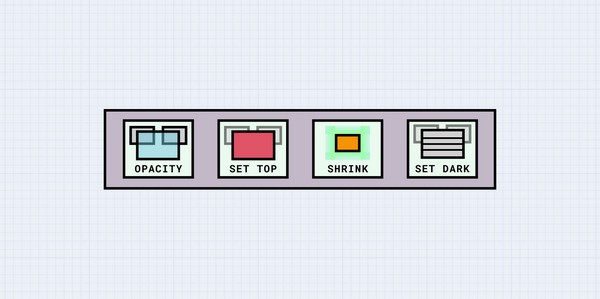
使用教程
将窗口设置在顶部[ALT+Z]。
将窗口设置为透明[ALT+A]。
激活当前窗口的Aero功能(无默认热键)。
将窗口设置为暗色(无默认热键)。
点击透明窗口
缩小窗口,而不是最小化[ALT+Q]。
将窗口设置为暗色[ALT+W]。
人气下载
星级评价:
日期:11-25
立即下载
星级评价:
日期:04-19
立即下载
星级评价:
日期:01-17
立即下载
星级评价:
日期:12-18
立即下载
星级评价:
日期:09-13
立即下载
星级评价:
日期:02-07
立即下载
其他版本
本类下载排名 总 月
wallpaper enginer18 V2021 绿色版
软件大小:390.64 KB
更新日期:2023-03-09
gamingtcui.dll免费版
软件大小:45 KB
更新日期:2023-03-08
系统之家装机大师 V1.5.2.103 官方版
软件大小:32.48 MB
更新日期:2023-03-09
雷蛇北海巨妖终极版驱动 V1.0.125.158 官方版
软件大小:3.89 MB
更新日期:2023-03-09
Vc_redist.x64.exe 官方版
软件大小:13.69 MB
更新日期:2023-03-09
NewFileTime(修改文件时间工具) V6.44 最新版
软件大小:300.46 KB
更新日期:2023-03-09
RivaTuner Statistics Server(游戏锁帧软件) V7.0 中文版
软件大小:7.30 MB
更新日期:2023-03-08
Windows 98 绿色精简版(5M)
软件大小:5.26 MB
更新日期:2023-03-09
新版3dmark V2021.2.18.7185 Win10版
软件大小:3.99 GB
更新日期:2023-03-09
罗技MX Master3鼠标驱动 V8.0.863 免费版
软件大小:150.11 MB
更新日期:2023-03-05
NewFileTime(修改文件时间工具) V6.44 最新版
软件大小:300.46 KB
更新日期:2023-03-09
新版3dmark V2021.2.18.7185 Win10版
软件大小:3.99 GB
更新日期:2023-03-09
360C盘搬家软件 V1.1 官方版
软件大小:2.46 MB
更新日期:2023-03-09
甜甜圈显卡测试软件 V1.92 中文版
软件大小:3.73 MB
更新日期:2023-03-08
创新5.1声卡驱动(KX3551驱动包) V5.1
软件大小:9.11 MB
更新日期:2023-03-09
RivaTuner Statistics Server(游戏锁帧软件) V7.0 中文版
软件大小:7.30 MB
更新日期:2023-03-08
AI Security(U盘加密解密工具) V1.0.2.0 官方免费版
软件大小:1.13 MB
更新日期:2023-03-09
系统之家装机大师 V1.5.2.103 官方版
软件大小:32.48 MB
更新日期:2023-03-09
华硕b85sm总线控制器驱动 V8.1.1.1010 官方版
软件大小:1.32 MB
更新日期:2023-03-09
Windows 98 绿色精简版(5M)
软件大小:5.26 MB
更新日期:2023-03-09
最新软件
热门软件推荐